Generieren von QR-Codes für Räume
Es ist möglich, QR-Codes für einen oder mehr Räume zu erzeugen, die mit den mobilen Planon-Apps gescannt werden können. Diese QR-Codes werden von den Benutzern der mobilen App gescannt, um:
• Einen Vorfall melden
• Nach offenen Vorfällen von Anlagen in diesem Raum zu suchen
Vorgehensweise
1. Gehen Sie zur Auswahlebene Räume.
2. Wählen Sie aus der Liste der Räume ein oder mehrere Räume aus, für die Sie einen QR-Code generieren möchten.
Wenn mehrere Elemente ausgewählt sind, werden unterschiedliche QR-Codes für unterschiedliche Räume erstellt.
3. Klicken Sie auf die Schaltfläche QR-Code generieren. Der folgende Dialog wird angezeigt:
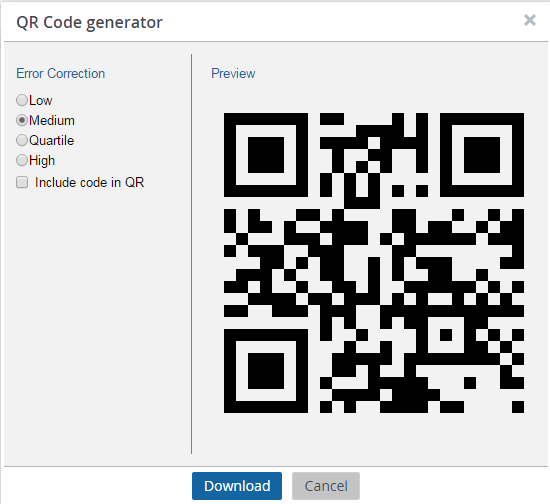
4. Stellen Sie die Stufe der Fehlerkorrektur auf Niedrig, Mittel, Quartil oder Hoch ein. Die Fehlerkorrekturstufe des QR-Codes hängt von der ausgewählten Stufe ab.
Wenn QR-Codes für Industriestandorte erstellt werden müssen, wählen Sie die Fehlerkorrekturstufe Hoch aus. Wenn die Fehlerkorrektur auf Hoch eingestellt ist, können die Codes auch dann gescannt werden, wenn sie teilweise abgedeckt sind. Der Scanvorgang ist jedoch langsamer, wenn diese Einstellung verwendet wird.
5. Wählen Sie die Option Code in QR-Code einfügen, wenn Sie den Code der Anlage in den QR-Code einfügen möchten. Wählen Sie diese Option nur, wenn dies erforderlich ist, da der Code ohnehin im Dateinamen des Bildes enthalten ist.
6. Klicken Sie auf die Option Herunterladen, um den QR-Code zu generieren.
Ein Ordner mit dem Namen QRcodes.zip wird in die Download-Datei heruntergeladen. Extrahieren Sie die Dateien aus der .zip-Datei, um die generierten Codes anzuzeigen.
Der generierte QR-Code sieht folgendermaßen aus:
